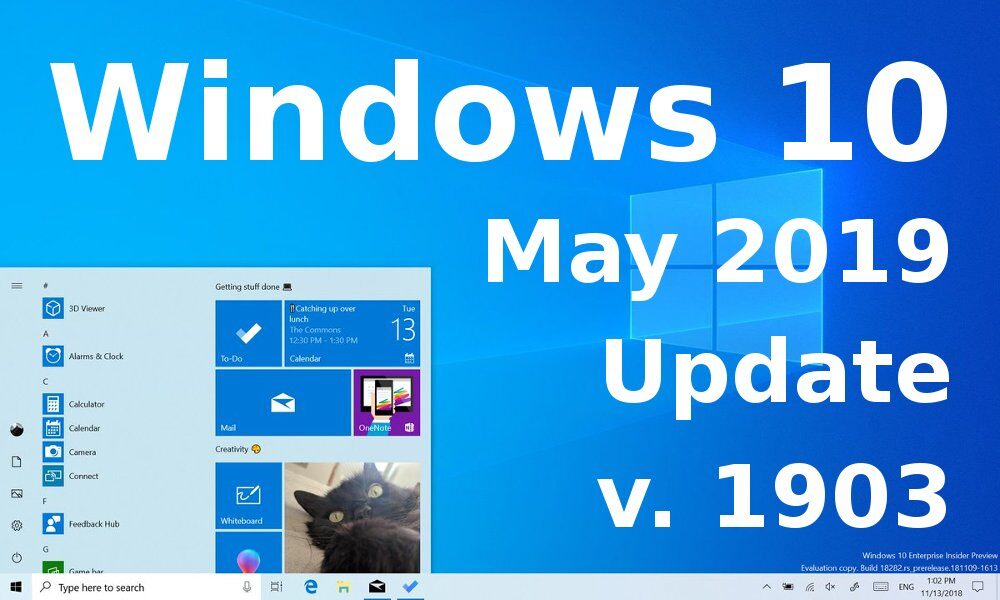
Erfahren Sie, was es Neues gibt und wie Sie es herunterladen können Windows Update 10 1903 Kann 2019 (19H1), das neue update der Betriebssystem Microsoft veröffentlicht am 21 Kann 2019.
Obwohl zuerst gedacht wurde, dass es heißen würde April-Update 2019 (roter Stein 6), Microsoft hat offiziell angekündigt, dass diese achte Version von Windows 10 hätte den namen “Mai aktualisieren 2019“.
Und wie bei früheren Updates, Das Unternehmen aus Redmond hat die neuen Funktionen poliert und Fehler behoben, bevor dieses Windows-Update offiziell veröffentlicht wurde 10 wie ein “volle Funktion”.
En caso de que aún no esté disponible a través de Windows UpdateWindows-Updates sind wesentliche Komponenten für die Wartung und Sicherheit von Microsoft-Betriebssystemen. Über Windows Update, Benutzer erhalten Leistungsverbesserungen, Sicherheitspatches und neue Funktionen. Benutzern wird empfohlen, diese Option aktiviert zu lassen, um den Schutz vor Schwachstellen zu gewährleisten und den Systembetrieb zu optimieren. Updates werden automatisch heruntergeladen und installiert, Es ist jedoch auch möglich, sie manuell zu konfigurieren.., Sie können immer dieser Anleitung folgen, um Windows herunterzuladen 10 rechtlich. Was ist mehr, Bitte beachten Sie, dass diese Version neue Systemanforderungen hat, die Sie kennen sollten, bevor Sie sie auf Ihrem PC installieren.
Was ist neu im Mai-Update 2019 Fenster 10
Neues Windows Light-Theme
Die grafische Benutzeroberfläche, bekannt als Windows-Shell, du hast jetzt ein neues thema namens Fensterlicht. Nicht nur das, enthält auch ein neues Hintergrundbild.
Vorher, Dieses weiße Thema hat nicht alle Elemente beeinflusst. Jetzt, wenn ich den Modus aktiviere “Löschen” in den Einstellungen> Personalisierung> Farben, Sie werden sehen, dass das Startmenü, die Taskleiste, das Action Center und andere Elemente haben einen weißen Hintergrund.
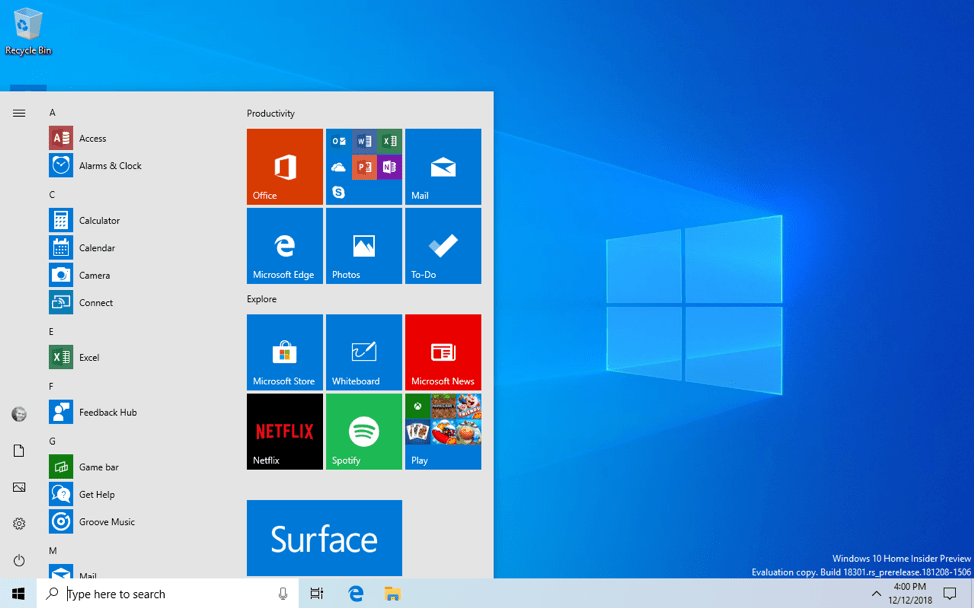
Wenn Sie eine Version vor Windows haben 10 1903, Sie können das klare Thema herunterladen von diese Seite.
Deinstallieren Sie die vorinstallierten Anwendungen über das Startmenü
Bis zum letzten Update, nur einige Apps konnten über das Startmenü deinstalliert werden. Stattdessen, in dieser neuen Version von 2019, es ist möglich Deinstallieren Sie die folgenden vorinstallierten Apps aus dem Startmenü:
- Visier 3D.
- E-Mail.
- Film und Fernsehen.
- Intelligentes 3D.
- Taschenrechner.
- Kalender.
- Ausschneiden und zeichnen.
- Musikgroove.
- Haftnotizen.
- Diktiergerät.
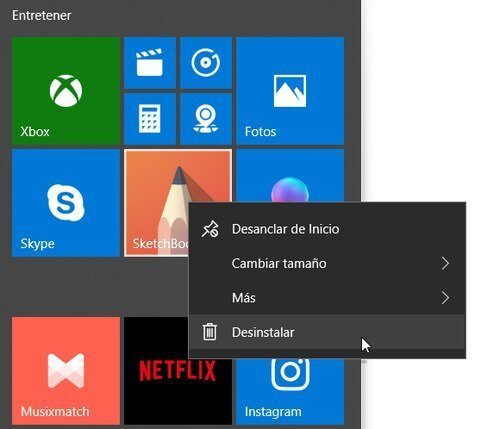
Sandbox von Windows
Es ist ein neues und sehr nützliches Werkzeug für Testanwendungen in einer isolierten und sicheren Umgebung. All dies, ohne den Gastgeber zu beeinträchtigen (das Hauptbetriebssystem)
Windows SandkastenDer Begriff "Sandkasten" bezieht sich auf eine kontrollierte und isolierte Umgebung, in der sie getestet werden können, Anwendungen entwickeln oder ausführen, ohne das Hauptbetriebssystem zu beeinträchtigen. Diese Technik wird häufig in der Programmierung und Cybersicherheit eingesetzt, um sichere Softwaretests und Bedrohungsanalysen zu ermöglichen.. Im Bereich Finanzen, ein "regulatorische Sandbox" Es ermöglicht innovativen Unternehmen, unter der Aufsicht von ... mit neuen Produkten und Dienstleistungen zu experimentieren.. crea, jedes mal wenn es läuft, eine schlanke und isolierte Desktop-Umgebung mit einer Neuinstallation von Windows 10. Sobald ich die App schließe, alles, was Sie heruntergeladen oder installiert haben, wird entfernt.
Dank dieses Tools, das hardwarebasierte Virtualisierung verwendet, Sie müssen keine virtuelle Maschine mehr verwenden, um Windows in Windows auszuführen 10.
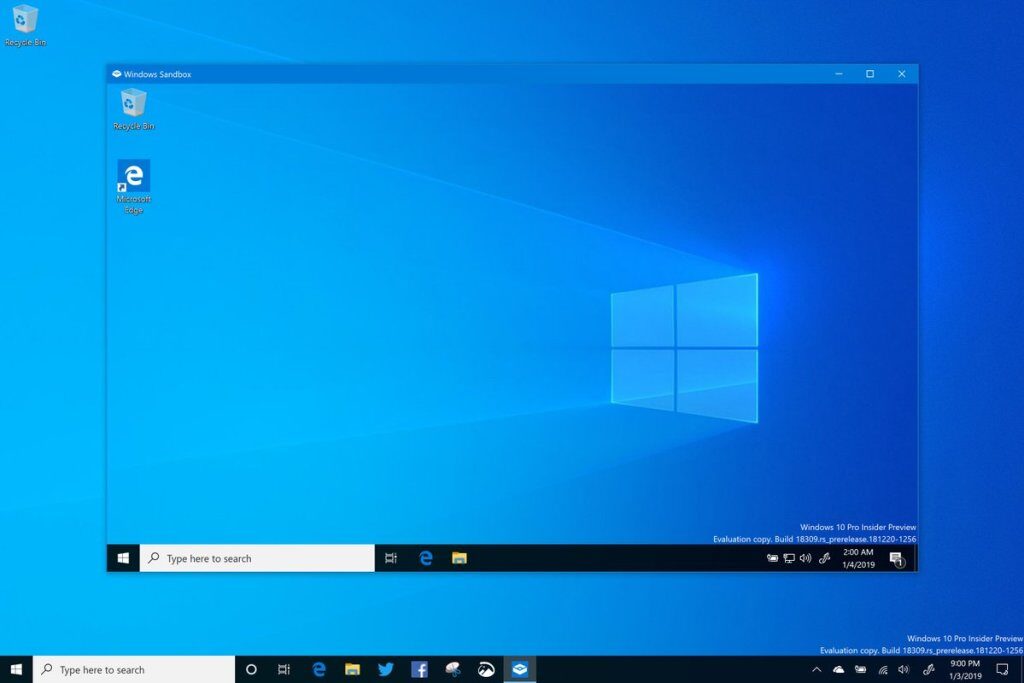
Um diese Sandbox zu installieren, die Sandbox, Gehe zum Dashboard “Windows-Funktionen” und kreuze das Kästchen an “Windows-Sandbox”.
Natürlich, die Anwendung ist nur unter Windows verfügbar 10 Pro und Enterprise mit Version 1903.
Neue Office-Anwendung für Windows 10
Es geht um neue Office-App die das Design ihrer Webversion übernimmt (office.com) um Ihnen die letzten offenen Dokumente anzuzeigen.
Mit dieser Anwendung können Sie Greifen Sie ganz einfach auf Ihre Dateien und Dokumente zu, an denen Sie kürzlich gearbeitet haben.
Was ist mehr, Sie haben Zugriff auf die verschiedenen Microsoft Office-Tools 2019 Ö 2016. Wenn Sie sie nicht auf Ihrem PC installiert haben, Sie werden zur Webversion dieser Anwendungen weitergeleitet.
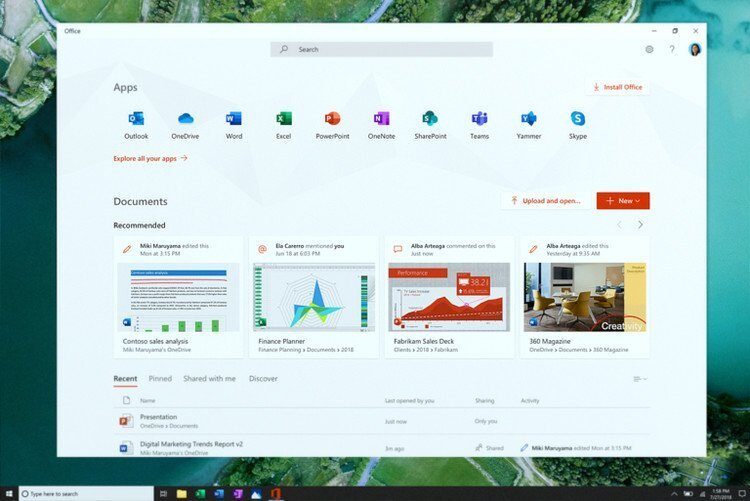
Ohne Passwort anmelden
Wenn Sie ein Microsoft-Konto haben, Sie wissen, dass Sie sich bei Ihrem Windows-PC anmelden können 10 mit PIN, Windows Hello o con un BenutzernameDas "Benutzername" Dabei handelt es sich um eine eindeutige Identifikation, mit der Menschen auf verschiedene digitale Plattformen zugreifen, wie soziale Netzwerke, E-Mails und Online-Foren. Diese Kennung kann alphanumerisch sein und besteht häufig aus einer Kombination von Buchstaben und Zahlen., So können Benutzer ihre Privatsphäre schützen und ihr Erlebnis personalisieren. Es ist wichtig, einen guten Benutzernamen zu wählen, da es die Wahrnehmung anderer Benutzer beeinflussen kann und.... y una contraseña.
Ebenfalls, Unter Windows 10 19H1 es ist möglich, Login ohne Passwort zu konfigurieren. Stattdessen, Sie können einen SMS-Code verwenden, nachdem Sie eine Telefonnummer zugeordnet haben.
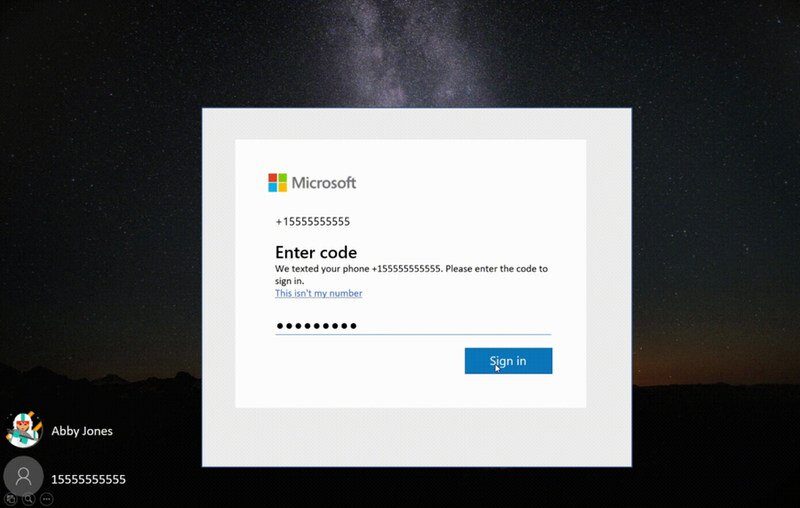
So fügen Sie ein Telefonnummernkonto ohne Passwort hinzu, gehe zu den Einstellungen> Konten> Familie und andere Benutzer> “Fügen Sie diesem PC eine andere Person hinzu”.
Erstellen Sie Erinnerungen in Microsoft To-Do mit Cortana
Microsoft To-Do ist die cloudbasierte Aufgabenverwaltungsanwendung, die auf dem PC funktioniert, Android und iOS.
Von Windows 10 1903 19H1, können agregue recordatorios y tareas a Microsoft To-Do usando el dictado de CortanaCortana ist ein von Microsoft entwickelter virtueller Assistent, zum ersten Mal eingeführt 2014. Sein Name stammt von einer Figur aus der beliebten Videospielserie Halo. Cortana verwendet künstliche Intelligenz, um Benutzern verschiedene Aufgaben auszuführen, Wie man Erinnerungen festlegt, Beantworten Sie Fragen und steuern Sie intelligente Geräte. Obwohl es zunächst so konzipiert war, dass es sich in Betriebssysteme wie Windows integrieren, Seine Funktionalität hat sich auf andere Plattformen erweitert, wie iOS ....
Du kannst deine Stimme benutzen, Ihren PC oder Ihr Handy, um Ihre Listen und Erinnerungen zur App hinzuzufügen, die auch Outlook-Aufgaben enthält.
Schnellerer PC dank Retpoline
Im Januar 2018, zwei gravierende Schwachstellen waren bekannt: Meltdown und Spectre, das betraf Intel-CPUs und alle Mikroprozessoren der Welt, beziehungsweise.
Um Spectre-Probleme zu mildern, Microsoft hat Windows geparkt. Dies führte zu einer Verringerung der Computerleistung, besonders auf PCs 2015 und früher.
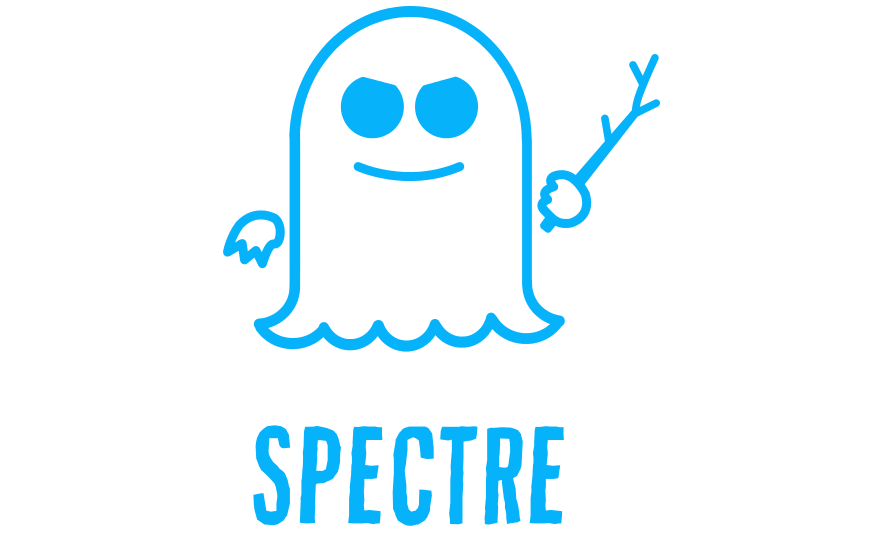
Jetzt, mit diesem neuen Mai-Update, Microsoft hat die Retpoline-Cloud-Einstellungen aktualisiert (eine Lösung, die die Systemleistung verbessert) um es für alle unterstützten Geräte zu aktivieren.
Dadurch werden die meisten Verlangsamungen beseitigt und Ihr PC läuft schneller.
7 GB Speicherplatz für Updates reserviert
So installieren Sie Updates erfolgreich, muss genügend Speicherplatz haben. Deshalb, dieses neue Update ist reservieren 7 GB fast ausschließlich für Windows-Updates und Systemcache.
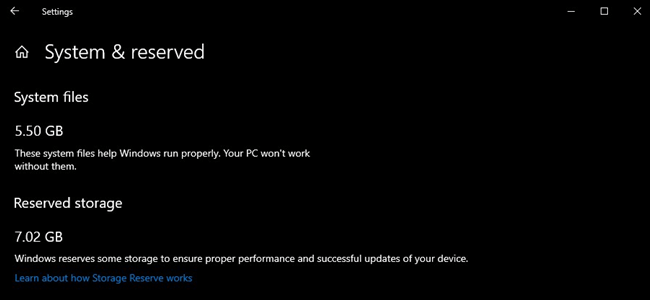
jedoch, obwohl dieser Platz für Windows-Updates verwendet wird, los programas también pueden almacenar Temporäre DateienDas "Temporäre Dateien" son datos generados por sistemas informáticos durante la ejecución de programas. Su función principal es almacenar información de manera temporal para mejorar el rendimiento y la eficiencia del software. Estos archivos pueden incluir datos de caché, archivos de instalación y registros de actividad. Aunque son útiles para el funcionamiento diario del sistema, su acumulación puede ocupar espacio valioso en el disco duro. So, es recomendable realizar... Hier.
So, wenn Windows Speicherplatz für Updates benötigt, löscht die temporären Dateien und führt das Update durch.
Neue Systemanforderungen
Nach mehreren Jahren, Microsoft hat beschlossen, die Mindestanforderungen seines Betriebssystems zu erhöhen, speziell auf Festplattenspeicher.
Dies sind die Neue Anforderungen für Windows 10 Kann 2019 (Ausführung 1903):
RAM: 1 GB für 32 Bits, 2 GB für 64 Bits.
Bildschirmauflösung: 800 x 600.
Grafik: Microsoft DirectX 9 oder später mit dem WDDM-Treiber 1.0.
UPC: Prozessor 1 GHz oder höher, das die folgenden Anforderungen erfüllt:
- Kompatibel mit x86- oder x64-Befehlssatz.
- Unterstützt PAE, NX und SSE2.
- Unterstützt CMPXCHG16b, LAHF / SAHF und PrefetchW für die Betriebssysteminstallation von 64 Bits.
Freier Speicherplatz:
- Für Windows 10 1809 und frühere Versionen: 16 GB für 32 Bits du 20 GB für 64 Bits.
- Für Windows 10 1903: 32 GB oder mehr.
Wie du siehst, Microsoft hat beschlossen, den Mindestspeicherplatz auf zu erhöhen 32 GB. Das ist das Doppelte für Benutzer von 32 Bits und eine Erhöhung von 12 GB für Benutzer von 64 Bits.
Upgrade auf Windows 10 Kann 2019
Dieses Update wurde offiziell veröffentlicht am 21 Kann 2019, nach einigen Verzögerungen durch einige Insekten gefunden in der bauen Windows.
Ab diesem Datum, das Update kann über Windows Update oder mithilfe des Windows Update-Assistenten gefunden werden.
Windows Update:
Befolgen Sie diese Schritte, um auf Windows zu aktualisieren 10 Mai Update desde Windows Update:
- Hass Rahmen> Update und Sicherheit> Windows Update und klicke auf den Button “Nach Updates suchen”.
- Klicke auf “Jetzt herunterladen und installieren”.
- Warten Sie, bis das Update heruntergeladen wurde, und starten Sie Ihren PC neu, um die Installation abzuschließen.
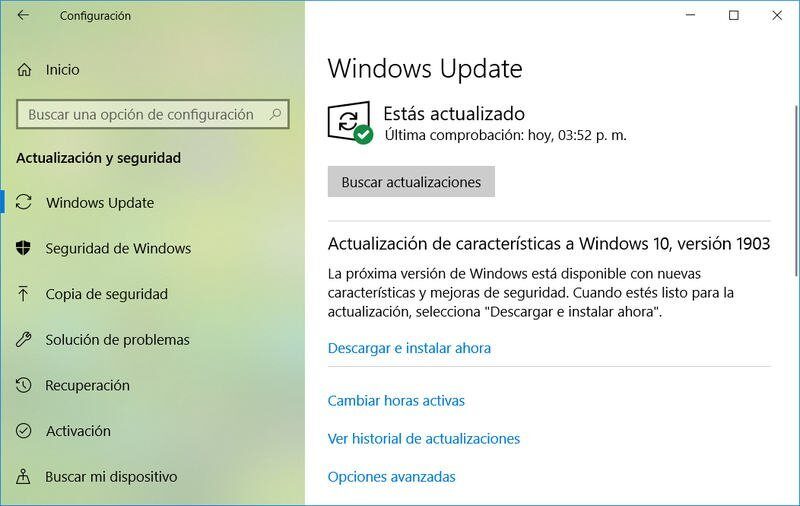
Bitte beachte, dass das Update langsam auf alle Geräte kommt.
Wenn Sie das Update nicht sehen, warte einfach, bis es automatisch ankommt oder, scheiterte daran, erzwingen Sie die Installation mit dem Update-Assistenten von Microsoft.
Windows-Assistent:
Wenn die Version 1903 kann nicht über Windows Update installiert werden, Befolgen Sie diese Schritte, um die Installation mit dem Windows-Assistenten zu erzwingen:
- Laden Sie den Windows Update-Assistenten herunter 10.
- Führen Sie den Assistenten aus und klicken Sie auf “Jetzt aktualisieren”.
- Warten Sie, bis das Update heruntergeladen und installiert wurde.
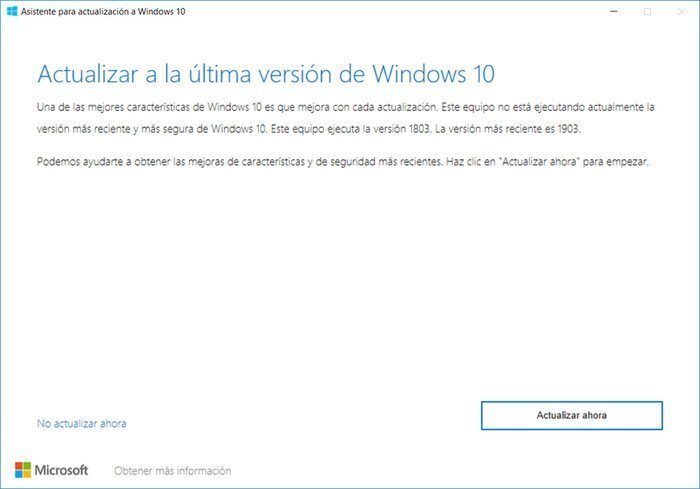
Descargar-Fenster 10 1903 ISO
Wenn Sie eine Neuinstallation von Windows durchführen möchten, Laden Sie am besten die Original-ISO von den Microsoft-eigenen Servern herunter:
Windows herunterladen 10 1903 Spanische ISO 32 Ja 64 Bits
Sie können das Installationsprogramm auch mit dem Microsoft-Tool oder einer Drittanbieter-Website abrufen, wie wir unten zeigen:
Werkzeug zur Medienerstellung:
Befolgen Sie diese Schritte, um Ihren PC auf die neueste Version von Windows zu aktualisieren oder die Windows-ISO herunterzuladen 10 Kann 2019:
- Laden Sie das Media Creation Tool herunter
- Führen Sie das Programm aus und wählen Sie eine der beiden Optionen:
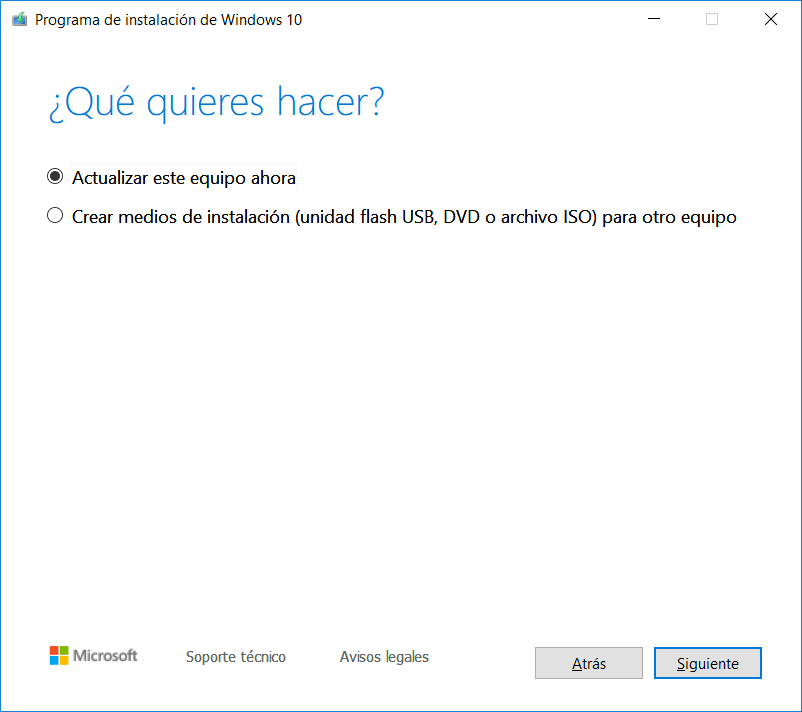
Mit der ersten Option können Sie Ihre Ausrüstung direkt aktualisieren, für die es empfohlen wird, ein Backup zu erstellen. Während Sie mit der zweiten Option ein USB-Installationsmedium erstellen können / DVD oder laden Sie die ISO direkt auf Ihren Computer herunter.
TechBench – RG Adguard:
TechBench ist die Website für Laden Sie die Windows-ISO herunter 10 Profi / Zuhause auf Spanisch, von Microsofts eigenen Servern.
Auf der TechBench-Website müssen Sie nur die Version auswählen (1903 – 19H1-Build 18362.30), Sprache und Architektur (x86 oder x64) Fenster.
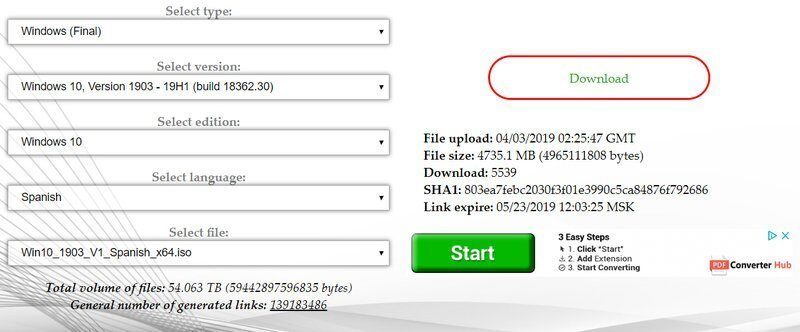
Wenn Sie es nicht eilig haben, dieses Mai-Update zu erhalten, Wir empfehlen Ihnen, zu warten, bis das Update Windows Update erreicht.
Und das nach den schwerwiegenden Problemen und Ausfällen des Windows-Updates 10 Oktober 2018, warten Sie am besten, bis das Update automatisch auf Ihrem PC eintrifft.




